Activer la redirection de port pour le Netgear JWNR2010
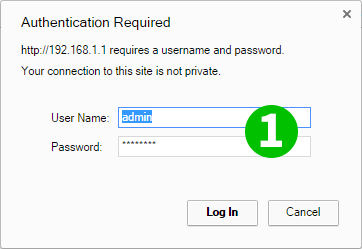
1 Accédez à 192.168.1.1 à partir de votre navigateur préféré et entrez le nom d'utilisateur et le mot de passe de votre routeur (nom d'utilisateur par défaut: admin, mot de passe: password)
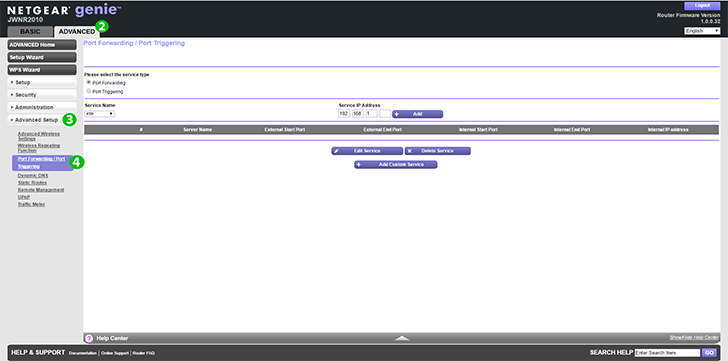
2 Sélectionnez l'onglet "Advanced" en haut
3 Après avoir sélectionné "Advanced Setup", vous verrez "Port Forwarding / Port Triggering"
4 Sélectionnez "Port Forwarding / Port Triggering". Le bouton radio "Port Forwarding" sera sélectionné par défaut. Si ce n'est pas le cas, sélectionnez-le
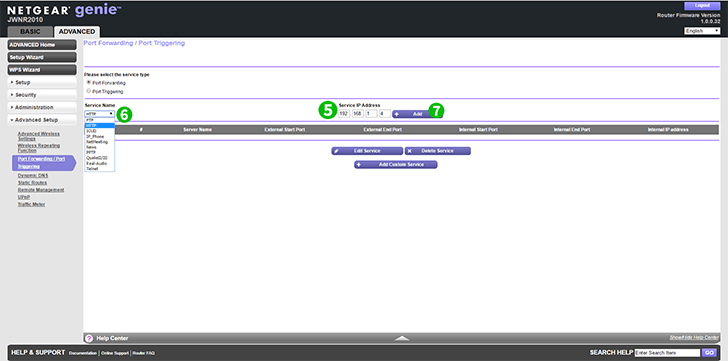
5 Saisissez l'adresse IP du PC sur lequel cFos Personal Net est exécuté.
6 Maintenant, sélectionnez le nom du service "HTTP" dans le menu déroulant
7 Appuyez sur "Add"
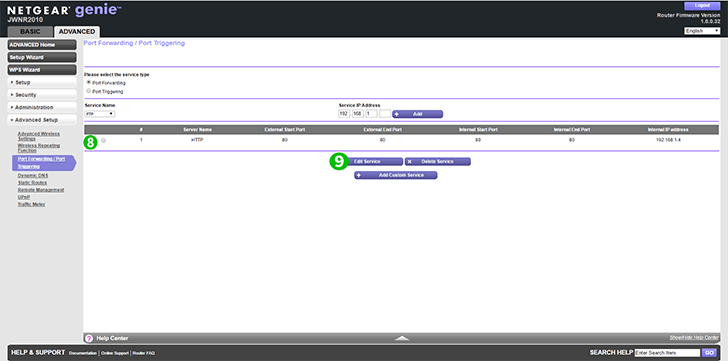
8 Si vous faites tout parfaitement, vous verrez une nouvelle ligne
9 Si vous souhaitez modifier ces paramètres à l'avenir, sélectionnez le bouton radio et cliquez sur "Edit service"
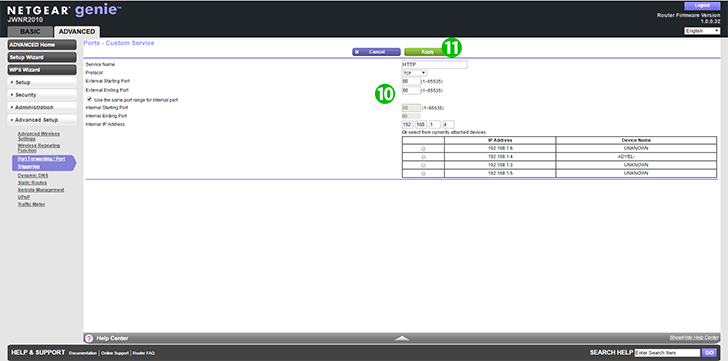
10 Vous pouvez modifier n'importe lequel de ces paramètres à tout moment
11 Après avoir changé, sélectionnez "Apply"
La redirection de port est maintenant configurée pour votre ordinateur!
Activer la redirection de port pour le Netgear JWNR2010
Instructions sur l'activation de la redirection de port pour le Netgear JWNR2010